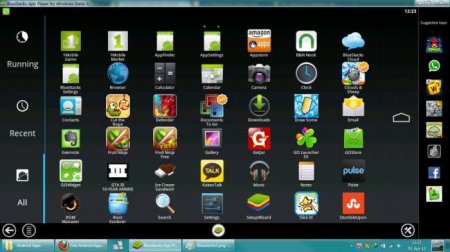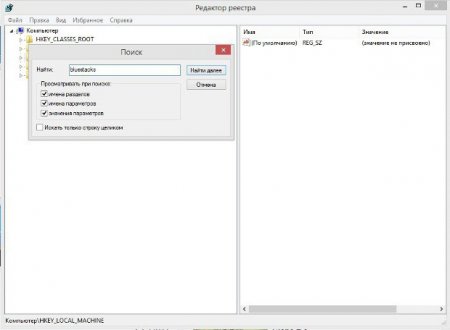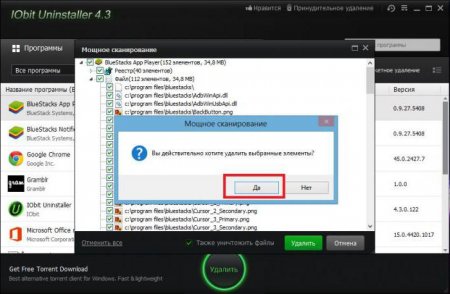Як видалити BlueStacks цілком і повністю з Windows-систем?
Серед безлічі програм для мобільних систем Android, які сумісні з Windows, одне з перших місць по функціоналу і продуктивності займає додаток BlueStacks. Проте багато користувачів її недолюблюють з-за того, що, як їм здається, в ній представлено занадто багато реклами, абсолютно непотрібних порад і рекомендацій по встановленню певного програмного забезпечення. У зв'язку з цим і виникає питання з приводу того, як правильно видалити BlueStacks на «Віндовс 7» або в якійсь іншій версії системи. Далі пропонуються два простих методів, які дозволять позбутися від цього додатка раз і назавжди.
Коли всі ключі будуть видалені, остаточне рішення в питанні того, як видалити BlueStacks, буде зводитися до чищення системи від решти компонентів програми. Першим ділом слід використовувати меню виду і увімкнути показ прихованих об'єктів (папок і файлів). Відразу ж можете звернутися до директорії ProgramData, розташованої в корені системного розділу, оскільки за замовчуванням дані програми зберігаються саме в ній. Після цього в пошуковому рядку «Провідника» задається основна назва програми (як це робилося для реєстру), і всі знайдені результати видаляються. По завершенні всіх дій система перевантажується. Для повної впевненості у видаленні BlueStacks систему бажано почистити яким-небудь оптимізатором (наприклад, CCleaner або Advanced SystemCare).
BlueStacks для Windows 7: що це за програма?
Для початку коротко розглянемо, що ж собою представляє цей додаток. Дана програма є умовно-безкоштовною емулятором Android в системах Windows. Іншими словами, в її середовищі можна запускати будь-які мобільні Android-додатки, і вони будуть працювати так само, як на смартфоні або планшеті. Але тільки цим можливості програми не обмежуються. Справа в тому, що, виходячи з переваг користувача (а програма їх відстежує постійно), у подальшому починають пропонуватися різного роду програми, аплети та ігри, які нібито можуть сподобатися власнику мобільної техніки. А ось це вже, що називається, «напружує». Користувачі і починають шукати рішення проблеми того, як видалити BlueStacks. Але багато зовсім забувають про те, що видаленням одного тільки емулятора (плеєра) справа не обмежується.Як повністю видалити BlueStacks: стандартна деінсталяція
В принципі, на першому етапі додаток деінсталюється зовсім просто. Але тут слід звернути увагу на те, що, як правило, в системі є два основних компоненти: сам емулятор, представлений у вигляді плеєра (BlueStacks App Player), і спеціалізований «Центр повідомлень» (BlueStacks Notification Center). Тому питання того, як видалити BlueStacks повністю, полягає як раз в тому, щоб деінсталювати обидва додатки. Зробити це можна в розділі програм і компонентів, що викликається з «Панелі управління». У списку по черзі потрібно вибрати програми і натиснути кнопку видалення зверху, після чого стартує вбудований дєїнсталлятор. Програма на певному етапі видасть запит з приводу збереження особистих налаштувань і даних, від якого потрібно відмовитися. Видаливши обидва аплету, можна приступати до подальших дій, оскільки проблема того, як видалити BlueStacks цілком і повністю, до кінця ще не вирішена.Очищення реєстру, залишкових директорій і файлів
Наступним кроком стане видалення залишкових компонентів (записів реєстру, файлів і папок). Спочатку використовуємо вхід в редактор реєстру (regedit в консолі Виконати) з правами адміністратора. Тут потрібно використовувати пошук, викликається через меню «Файл» або через поєднання Ctrl + F. В пошуковому запиті вводимо «bluestacks» (без лапок) натискаємо кнопку старту пошуку. Всі знайдені записи, як вже зрозуміло, потрібно видалити. Переміщатися від одного результату до іншого можна через натискання кнопки продовження пошуку («Знайти далі») або використовувати клавішу F3. У певні моменти система може видавати попередження, що мовляв, видалення записів може привести до нестабільності системи або непрацездатності деяких зареєстрованих програм. Ігноруємо запит і підтверджуємо видалення.Коли всі ключі будуть видалені, остаточне рішення в питанні того, як видалити BlueStacks, буде зводитися до чищення системи від решти компонентів програми. Першим ділом слід використовувати меню виду і увімкнути показ прихованих об'єктів (папок і файлів). Відразу ж можете звернутися до директорії ProgramData, розташованої в корені системного розділу, оскільки за замовчуванням дані програми зберігаються саме в ній. Після цього в пошуковому рядку «Провідника» задається основна назва програми (як це робилося для реєстру), і всі знайдені результати видаляються. По завершенні всіх дій система перевантажується. Для повної впевненості у видаленні BlueStacks систему бажано почистити яким-небудь оптимізатором (наприклад, CCleaner або Advanced SystemCare).
Видалення за допомогою дєїнсталлятор
Але вищеописаний спосіб для більшості користувачів, хоч і підходить, проте є досить трудомістким. Та й гарантії, що користувач щось не пропустив, теж дати не можна. Простіше всього використовувати спеціальні програми-деинсталлятори, наприклад, iObit Uninstaller. За допомогою цього додатка питання того, як видалити BlueStacks в повному обсязі, вирішується в протягом пари хвилин і без особливого втручання в процес деінсталяції. У списку встановлених програм потрібно знайти вищевказані програми та видалити їх через натискання кнопки з піктограмою у вигляді кошика. Простіше – використовувати пакетне видалення, коли можна відзначити всі аплети відразу. Як і в першому випадку, спочатку слід стандартне видалення. По його завершенню потрібно натиснути на кнопку потужного сканування (заодно встановити прапорець навпроти його автоматичного запуску в подальшому), дочекатися результатів пошуку, зазначити всі знайдені елементи, встановити галочку в рядку знищення об'єктів і натиснути кнопку видалити. Зверніть увагу, що програма знаходить абсолютно всі ключі реєстру, папки і файли самостійно і в повному обсязі, так що в цьому випадку абсолютна видалення гарантується, що називається, на всі 100%.На закінчення
Залишається додати, що деінсталяція програми BlueStacks та її компонентів ні у одного користувача труднощів викликати не повинна. Щоб спростити собі дії, використовуйте деинсталлятори. Необов'язково описаний вище. З рівним успіхом можна застосовувати і додаток Revo Uninstaller, що працює за тим же принципом.Цікаво по темі
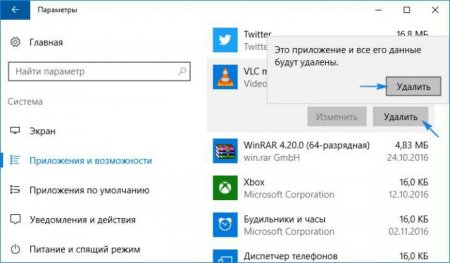
Як видалити додатки в Windows 10 включаючи вбудовані програми
Порівняно з попередніми системами, Windows 10 має набагато більше інструментів і можливостей для деінсталяції і користувальницьких додатків,

Як поміняти мову в Bluestacks на англійську: докладна інструкція
Для операційної системи Android було створено безліч цікавих ігор і додатків. Перелік нових програм постійно поповнюється. Тому багато власників

Як писати англійською в Bluestacks. Швидка зміна мови в емуляторі
У тих користувачів, які не знають, як писати англійською в Bluestacks, виникають деякі проблеми при ...

Програма GameNet: як видалити з комп'ютера повністю?
Для різних операційних систем сьогодні існує величезна кількість різноманітних програм і софта. Кожна ...
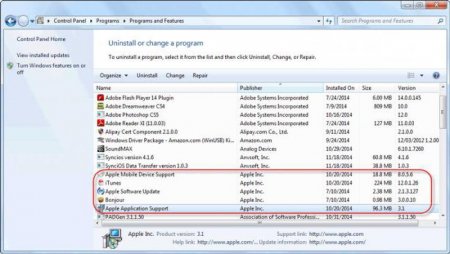
Як видалити iTunes з комп'ютера цілком і повністю
На жаль, широко розрекламована і дуже популярна програма iTunes для синхронізації Apple-девайсів з комп'ютерами в середовищі Windows, з часом дуже

Що робити, якщо BlueStacks не підтримується на вашому пристрої і як встановити цей емулятор?
Що робити людям, які не мають мобільних пристроїв? У такому випадку на допомогу прийде емулятор "Андроїда". Сьогодні ми поговоримо про одне з